Купили сте нови иПхоне и узбуђени сте што га користите. Преношење ваших података са једног Аппле уређаја на други требало би да буде једноставно — и обично јесте — али ако немате довољно простора за складиштење, можда нећете моћи да преместите своје ажуриране информације на свој нови паметни телефон. Међутим, захваљујући иОС-у 15, то више није случај.
Иако Аппле има неколико нивоа за куповину више иЦлоуд складишта на вашем иПхоне-у (почевши од 0,99 УСД за 50 ГБ па све до 9,99 УСД за 2ТБ), можда нећете бити заинтересовани за трошење новца. И док можете бесплатно да преносите преко десктопа или лаптопа, то је брже на вашем паметном телефону.
Уместо да троши доларе на складиштење, Аппле вам сада даје бесплатно и привремено иЦлоуд складиште да би вам помогао да направите резервну копију вашег старог иПхоне-а и пренесете ваше апликације и податке на ваш потпуно нови.
Садржај
- Шта вам је потребно
- Како добити привремену иЦлоуд складиште за резервну копију
-
Закључак
- Повезани постови:
Шта вам је потребно
Да бисте добили привремену иЦлоуд складиште за резервну копију, мораћете да:
- Купите нови иПхоне од Аппле-а или било ког броја овлашћених продаваца. Ово можда неће радити за иПхоне купљен „незванично“ од трећих страна, на пример на еБаи-у или ОфферУп-у.
- Ажурирајте свој постојећи иПхоне на иОС 15. Ова функција је доступна само на иПхоне 6С и новијим верзијама.
Како добити привремену иЦлоуд складиште за резервну копију
Да бисте направили привремену иЦлоуд резервну копију, идите на свој стари иПхоне и урадите следеће:
- Покрените Подешавања апликација.
- Ући Генерал.
- Померите се надоле и додирните Пренесите или ресетујте иПхоне.
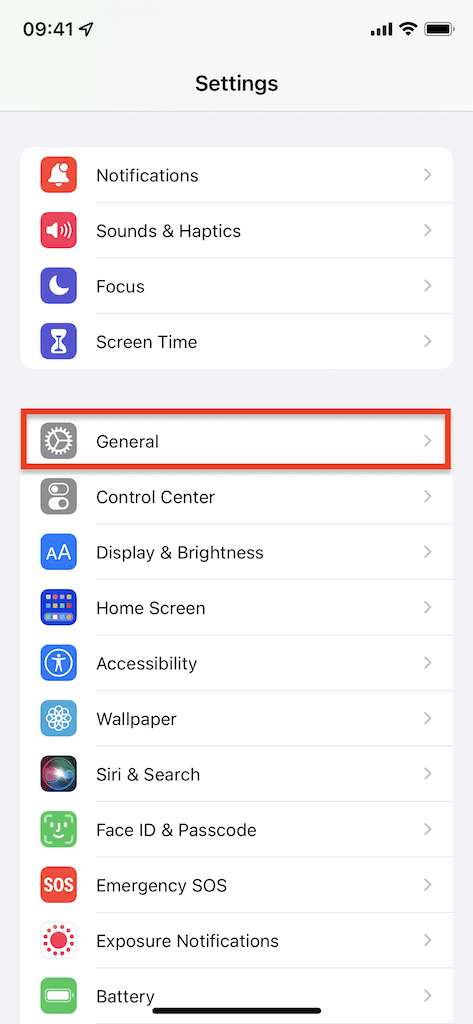
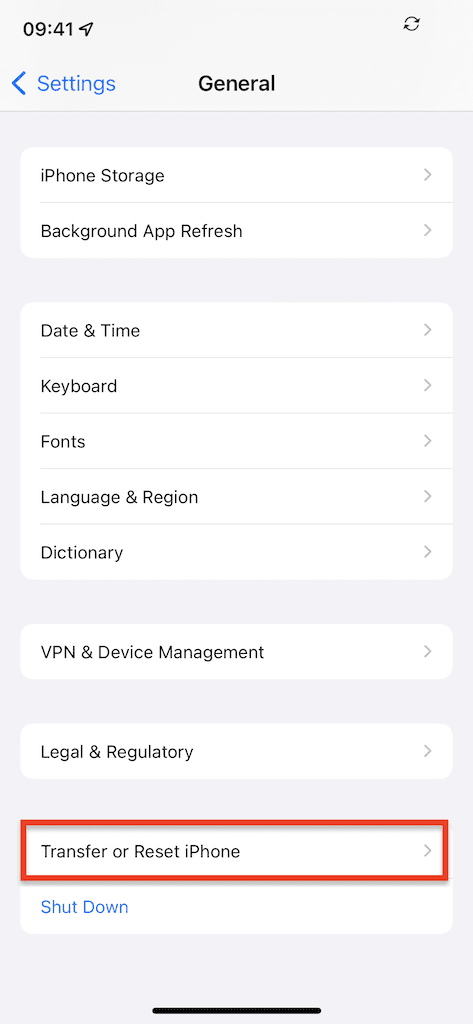
Оквир на врху странице ће рећи Припремите се за нови иПхоне. Додирните на Почети да започне процес преноса.
Сада можете видети неколико различитих опција. Прво, ако сте искључили резервну копију иЦлоуд-а, не можете користити ову функцију. Ако видиш иЦлоуд резервна копија је искључена, додирните на Укључите резервну копију за пренос да га укључите.
Ако имате довољно иЦлоуд складишта, једноставно ћете видети поруку која каже Бићете спремни за свој нови иПхоне. Не морате ништа друго да радите.
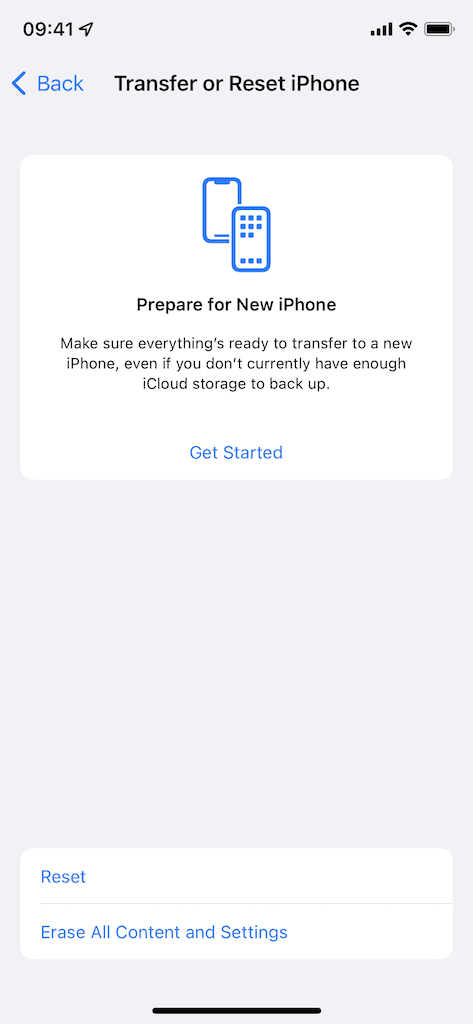
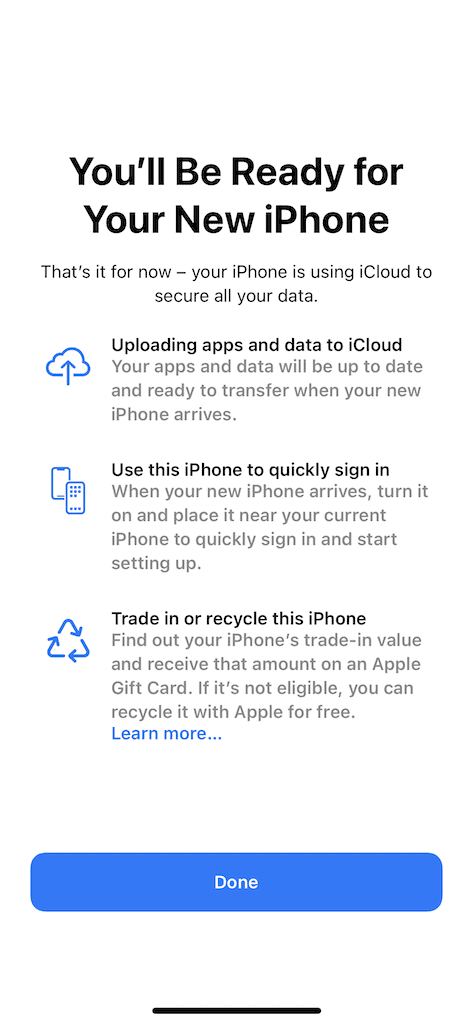
Међутим, ако немате довољно иЦлоуд Стораге, требало би да видите поруку која каже да испуњавате услове за привремену иЦлоуд складиште. Додирните на Настави и ваш иПхоне би требало да направи резервну копију на вашем иЦлоуд-у.
Када се резервна копија заврши, имате 21 дан да пренесете своје апликације и податке на нови уређај. Ако направите резервну копију свог уређаја и још увек нисте пренели своје податке, можете затражити више времена, посебно ако вам нови иПхоне касни са испоруком.
На новом иПхоне-у пратите процес подешавања, а затим користите Ресторе фром иЦлоуд Бацкуп да бисте пренели своје апликације и податке из привременог иЦлоуд складишта. Седам дана након што пребаците на свој нови иПхоне, ваша привремена иЦлоуд меморија ће бити избрисана, заједно са старом резервном копијом.
Закључак
Ако сте у невољи и не желите да платите више иЦлоуд складишта, ова функција је одлична да вам пружи оних неколико додатних ГБ потребних да направите резервну копију података и пренесете их на ваш нови иПхоне. Аппле вам може понудити неколико опција за плаћање трајног иЦлоуд складиштења након што пренесете своје податке, и иако сте можда неодлучни, ви требало би да размислите о томе јер се ваши проблеми са складиштењем могу поново појавити у будућности, без дефинитивног решења осим куповине више складиште.

волим да пишем ствари.